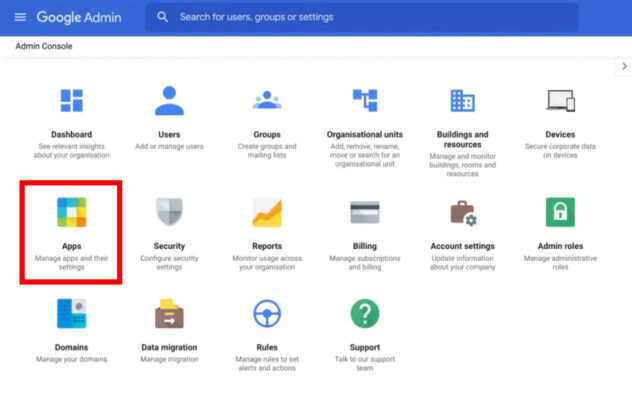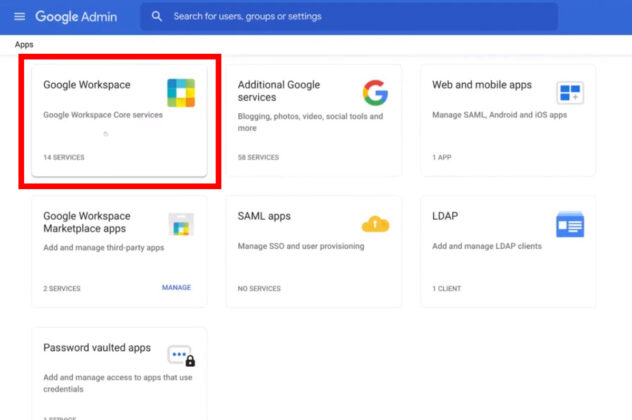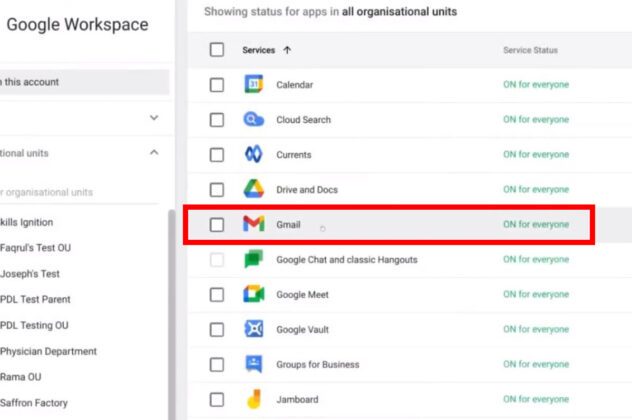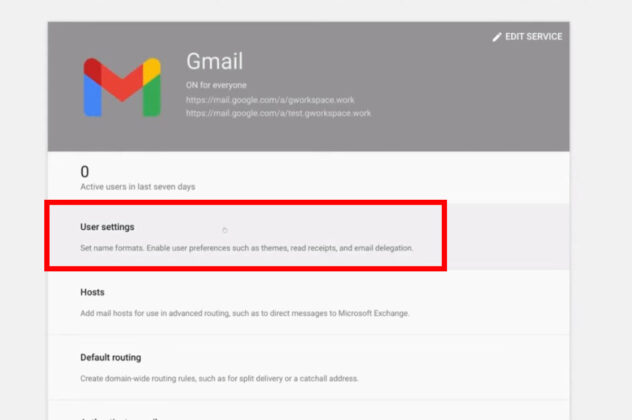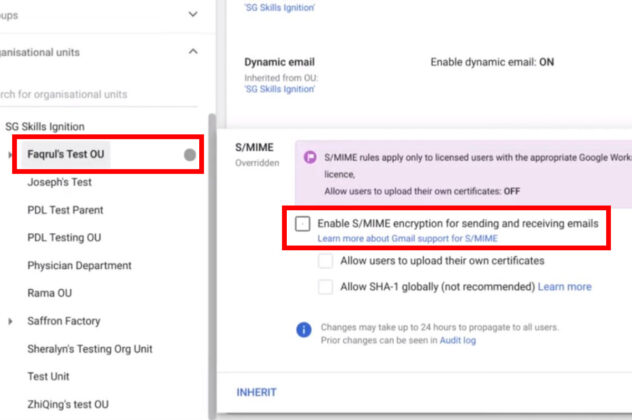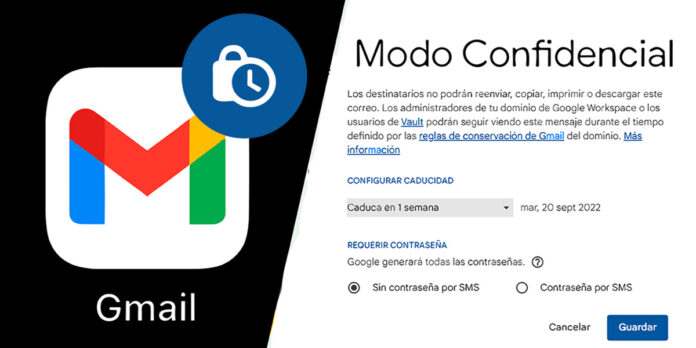
Es probable que en algún momento de tu vida tengas que enviar correos con información bastante delicada, que no quieres que caigan en manos de terceros. Por esa razón, Google cuenta con dos formas de proteger tus mensajes importantes, una de estas es el modo confidencial de Google disponible para todos los usuarios y el segundo es un sistema de encriptado S/MIME para los usuarios con cuentas de pago en Google Workspace.
Por otro lado, si deseas contar con algunas otras aplicaciones con mensajes encriptados, siempre puedes hacer uso de apps de mensajería con estas opciones. Por ejemplo, apps como Signal, Wire o incluso WhatsApp cuentan con opciones de cifrado de extremo a extremo, te recomendamos que hagas uso de estas cada vez que necesites compartir información delicada.
¿Qué es el modo confidencial en Gmail?
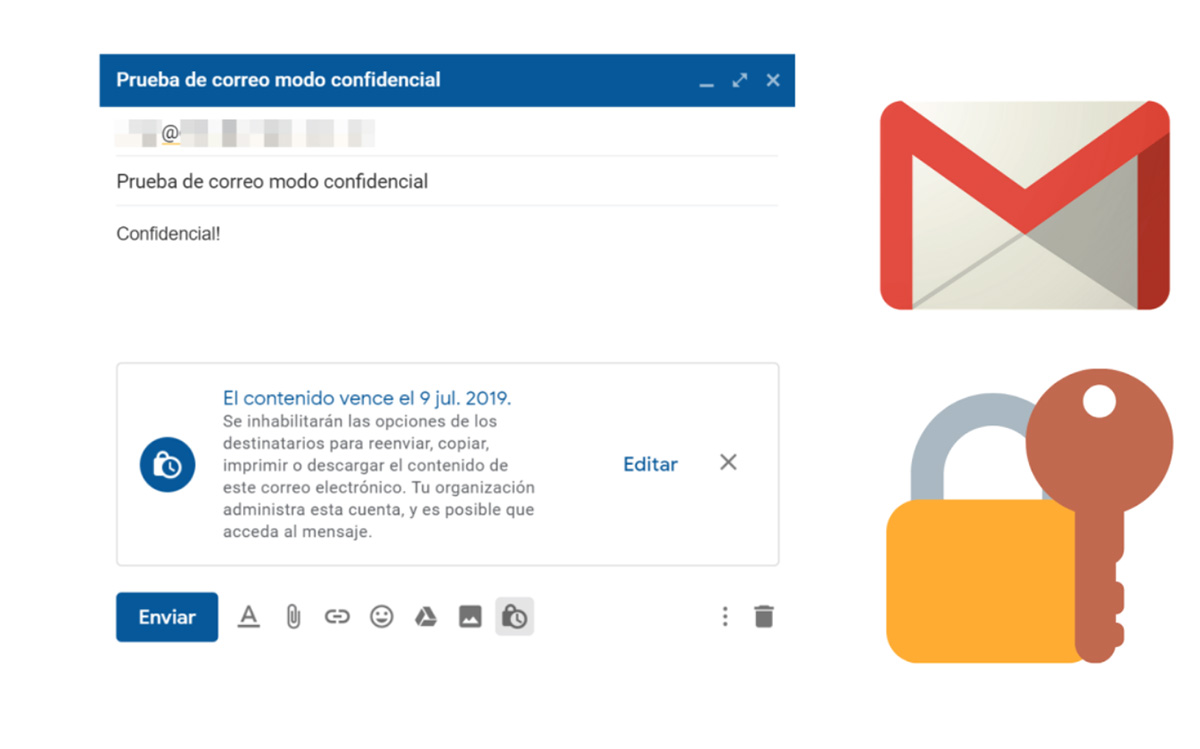
Empecemos por hablar del modo confidencial de Gmail, ya que este es gratuito y está disponible para todos los usuarios de Gmail. Esta función te permite otorgarle un nivel extra de seguridad a tus mensajes importantes, esto lo hace de las siguientes maneras:
- Bloquea el acceso a terceros al mensaje agregando una contraseña que el destinatario puede recibir por correo o por mensaje de texto.
- Te permite establecer una fecha de vencimiento para los mensajes, es decir, puedes hacer que tus mensajes en Gmail se autodestruyan.
- Tienes la opción de revocar el acceso a un mensaje en cualquier momento que lo desees.
- Las personas que reciban un mensaje del modo confidencial de Google no podrán copiar, reenviar, imprimir, editar o descargar el mensaje que les enviaste.
Sin embargo, recuerda que siempre está la opción de que el receptor le tome una foto o una captura de pantalla al mensaje, así que este método no es a prueba de balas. Además, el mensaje no está encriptado, así que aún existe un pequeño riesgo de que sufra por el ataque de algún hacker o software de phishing.
¿Cómo activar el modo confidencial en Gmail?
Activar el modo confidencial en Gmail no tiene nada de complicado, lo único que tienes que hacer para añadirle esa capa extra de seguridad a tus correos electrónicos importantes es seguir los pasos que te dejamos a continuación:
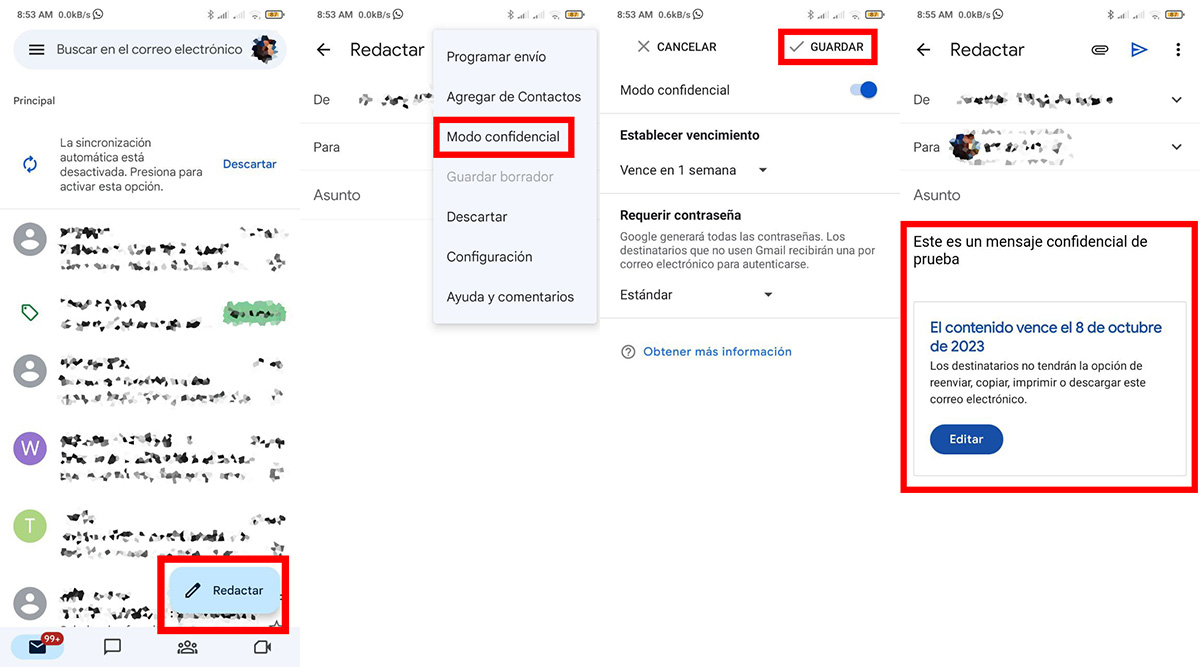
- Ingresa en la app de Gmail en tu móvil.
- Presiona en el botón de Redactar para empezar a crear tu correo confidencial.
- Una vez en la sección de redacción, presiona en los tres puntos que se encuentran en la esquina superior derecha.
- Esto abrirá un menú, selecciona la opción de Modo confidencial.
- Establece los parámetros de tu correo como, por ejemplo, la fecha de vencimiento y si quieres que el correo abra con una contraseña enviada por un texto o por correo electrónico. Si no agregas contraseña por SMS, el destinatario podrá ver el contenido del correo con solo abrir el mensaje desde la app de Gmail.
- Presiona Guardar y empieza a redactar tu correo.
- Una vez finalizado presiona Enviar y si escogiste que la contraseña del correo se enviara por un texto, tendrás que ingresar el número del móvil de la persona a la que le estás escribiendo.
En el caso de que quieras enviar un mensaje confidencial de Gmail por el ordenador, el proceso es muy parecido. La única diferencia es que para activar el modo confidencial tendrás que presionar el icono con forma de cerrojo con un reloj que está en la esquina inferior derecha de la ventana de Redactar.
¿Cómo quitar el acceso a un mensaje antes de su fecha de vencimiento?
Recuerda que los mensajes enviados con el modo confidencial no pueden ser copiados, descargados, imprimidos o editados, pero sí se les puede sacar una captura de pantalla. Es por eso que, si ya el destinatario vio el mensaje y no hay necesidad de que siga teniendo acceso a este, siempre puedes quitarle el acceso.
Para quitar el acceso a un mensaje confidencial en Gmail, será necesario que lleves a cabo los pasos que te explicaremos ahora:
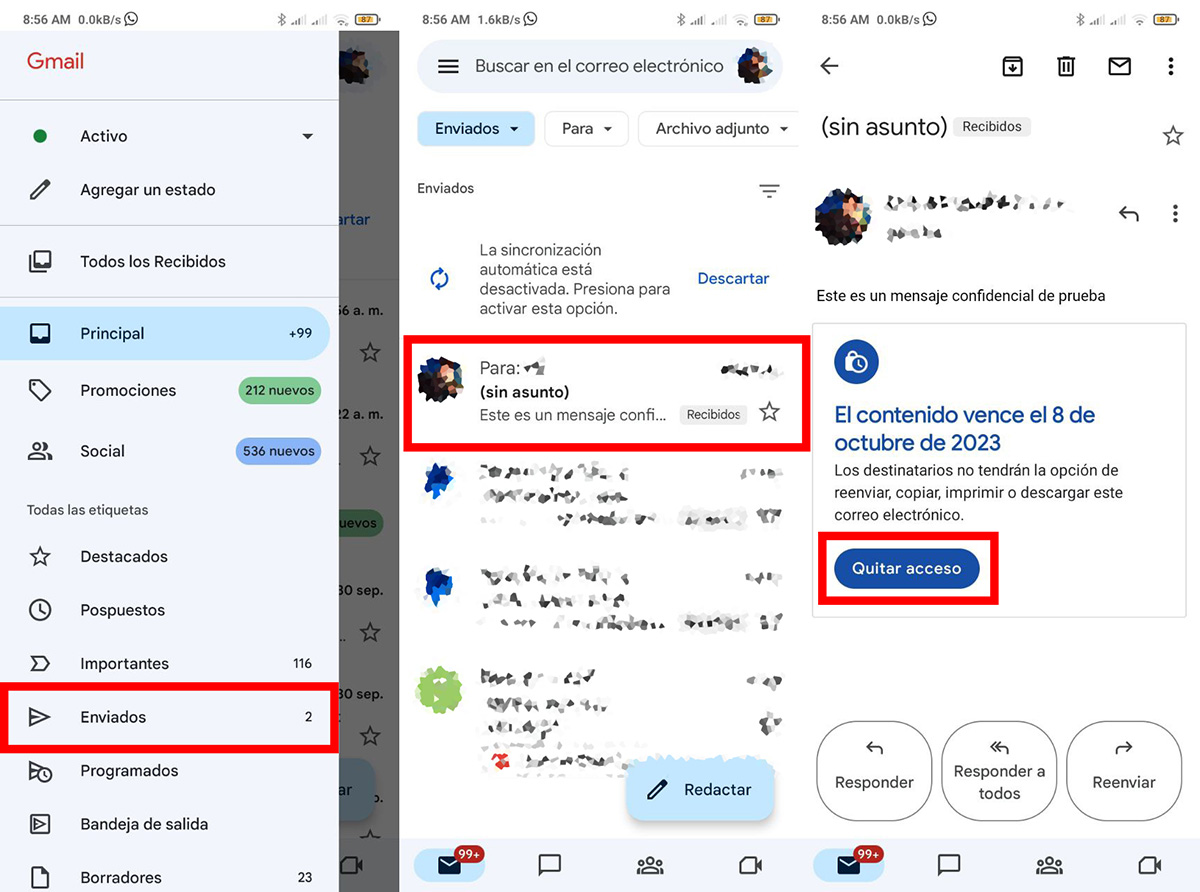
- Ingresa en Gmail en tu móvil.
- Ve hacia la sección de Enviados.
- Localiza el mensaje confidencial y presiónalo para abrirlo.
- Presiona en el botón que dice Quitar acceso.
Con esto, la otra persona ya no podrá abrir el mensaje, incluso si la fecha de vencimiento aún no se ha cumplido. Es una opción muy útil, si quieres asegurarte de que el contenido del mensaje no estará comprometido.
¿Qué es el cifrado S/MIME y por qué deberías usarlo en Gmail?
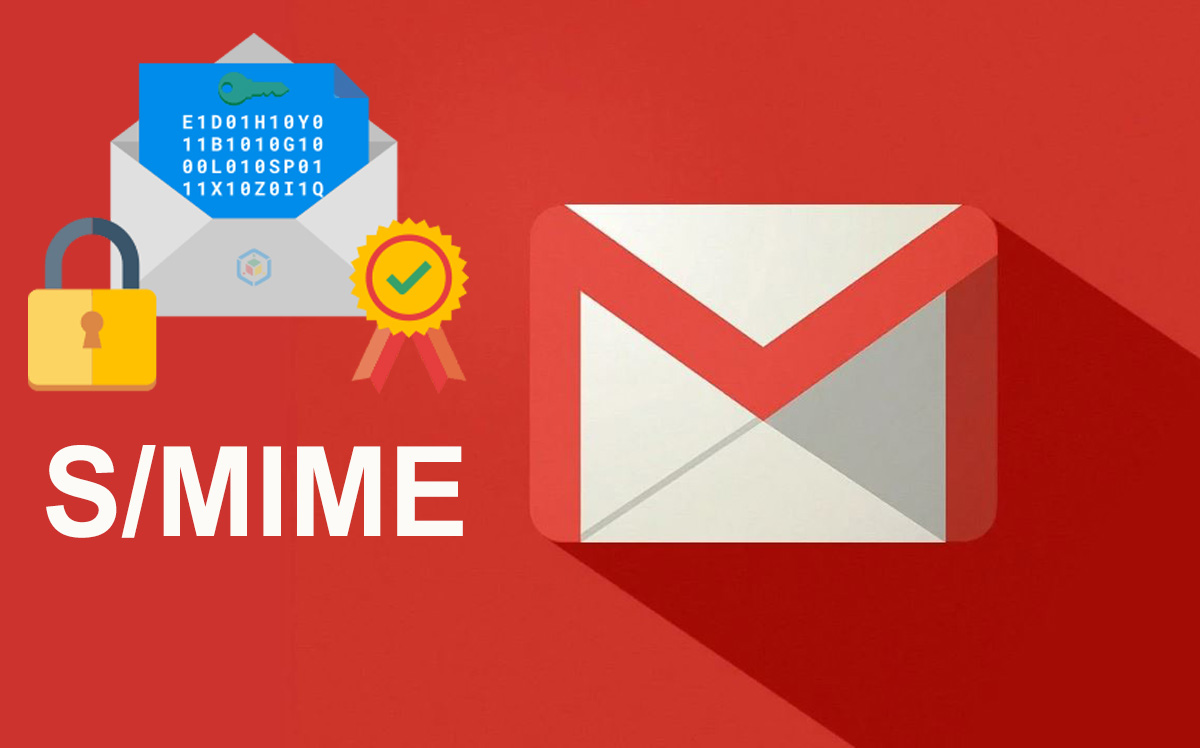
S/MIME significa Secure/Multipurpose Internet Mail Extensions o extensiones seguras /multipropósito de correo en Internet y no es más que una tecnología que te permite cifrar tus correos electrónicos. Basándose en la criptografía asimétrica, el cifrado S/MIME no solo encripta el contenido de tus correos, haciéndolos indescifrables para cualquier tercero, sino que también les otorga una firma digital para comprobar que tú eres el legítimo creador de dichos correos.
Utilizar S/MIME con Google Workspace te asegura que el contenido de tus correos no se perderá en el tráfico ni será espiado por algún hacker o software de phishing. Básicamente, solamente tú y la persona a la que le envías el mensaje podrán ver el contenido de los correos que envíes con este método de Google Workspace.
¿Cómo enviar un correo encriptado con Google Workspace?
Si eres uno de los usuarios de pago de Google Workspace, puedes acceder al servicio de encriptación de correos. Para hacer eso tienes que habilitar el cifrado S/MIME siguiendo los pasos a continuación:
- Inicia sesión en la consola de administración de Google con tu cuenta de pago de Google Workspace.
- En la consola de administración, ve a la opción de Menú, es decir, las tres barras horizontales y selecciona la opción de Aplicaciones.
- Allí, ingresa en Google Workspace y luego en Gmail.
- Ahora presiona en Configuración de usuario.
- En la sección izquierda, en Organizaciones, selecciona el dominio o la organización que quieres configurar.
- Desplázate hasta la opción de S/MIME y presiona en Habilitar el cifrado S/MIME para enviar y recibir correos electrónicos.
Una vez que este proceso esté listo, cierra Gmail por completo y vuélvelo a iniciar. Al hacerlo aparecerá el icono de un cerrojo en el espacio de asunto de los mensajes de correo. Si el mensaje está cifrado con S/MIME, el cerrojo será de color verde, lo que quiere decir que es completamente seguro enviar tus correos importantes.
Será necesario que intercambies claves con los destinatarios para asegurarte de que la conexión esté completamente cifrada y para eso tienes que enviar un correo S/MIME firmado digitalmente a los destinatarios. Esa firma incluirá tu clave pública, la cual será usada por los destinatarios para cifrar los correos electrónicos que te envíen.
Es un proceso algo avanzado, pero vale la pena, ya que, al estar habilitado, el nivel de seguridad que tendrás para tus mensajes será casi impenetrable. Con eso culminamos este artículo sobre cómo enviar correos encriptados en Gmail para mayor confidencialidad. Si te ha quedado alguna duda, déjala en la sección de comentarios para que podamos ayudarte.